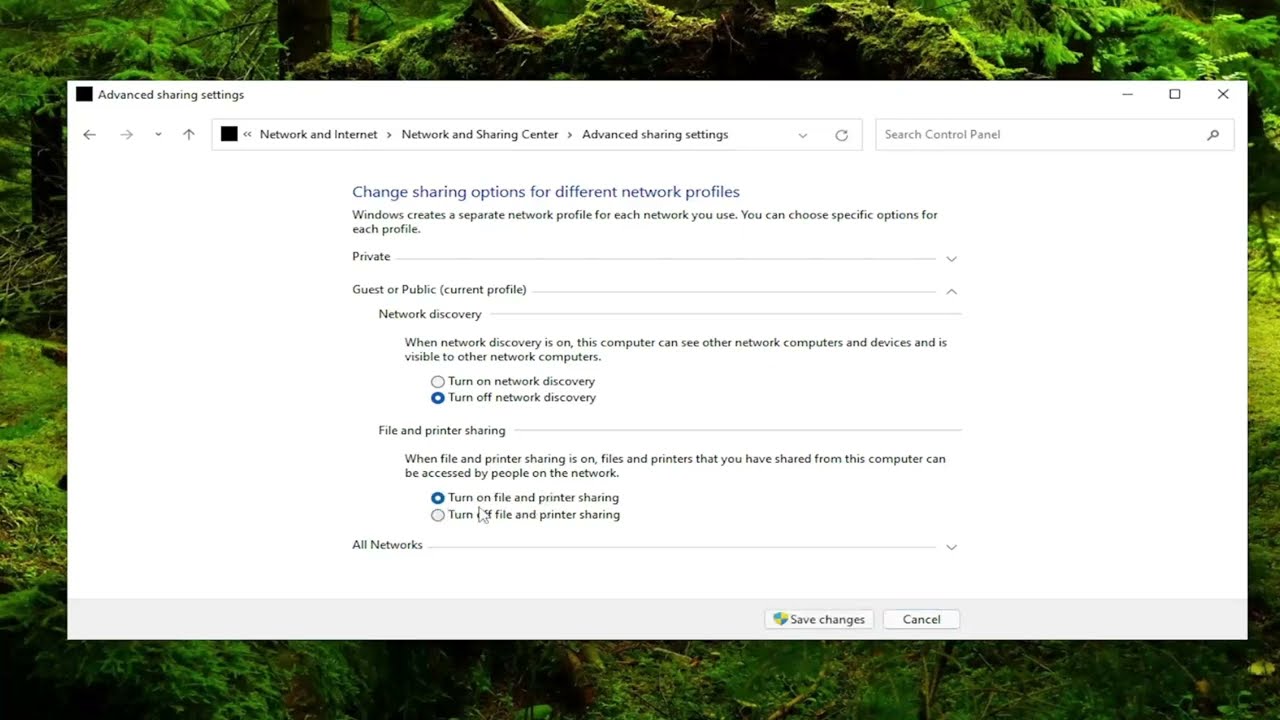
Hola a todos, ¿cómo están? En este tutorial les mostraré cómo resolver el problema de que el Asistente de configuración de impresoras Epson Connect no encuentra la impresora. Este proceso debería ser bastante sencillo, así que sin más preámbulos, ¡comencemos!
1. Verificar la conexión de la impresora
Lo primero que deben hacer es asegurarse de que su impresora esté encendida y conectada a su red Wi-Fi, en caso de que sea una impresora inalámbrica. Si su impresora cuenta con la función de impresión inalámbrica, asegúrense de que esté correctamente configurada y conectada a su router.
2. Acceder al Panel de control
Abran el menú de búsqueda y escriban Panel de control. Seleccione el resultado correspondiente y asegúrense de tener seleccionada la vista por categorías. Luego, en el apartado Red e Internet, seleccionen Centro de redes y recursos compartidos.
3. Configurar el uso compartido de archivos e impresoras
En el panel izquierdo, seleccionen Cambiar la configuración de uso compartido avanzado. Luego, debajo de Uso compartido de archivos e impresoras, activen la opción de Activar el uso compartido de archivos e impresoras y guarden los cambios.
4. Descargar el software y controladores de Epson
Si ninguna de las soluciones anteriores funciona, pueden dirigirse al sitio web de Epson y descargar el software y los controladores específicos para su impresora. Este paquete proporcionará una guía paso a paso sobre cómo realizar la conexión y suele ser un proceso simple y automatizado.
Espero que esta información les haya sido útil. ¡Hasta la próxima!
